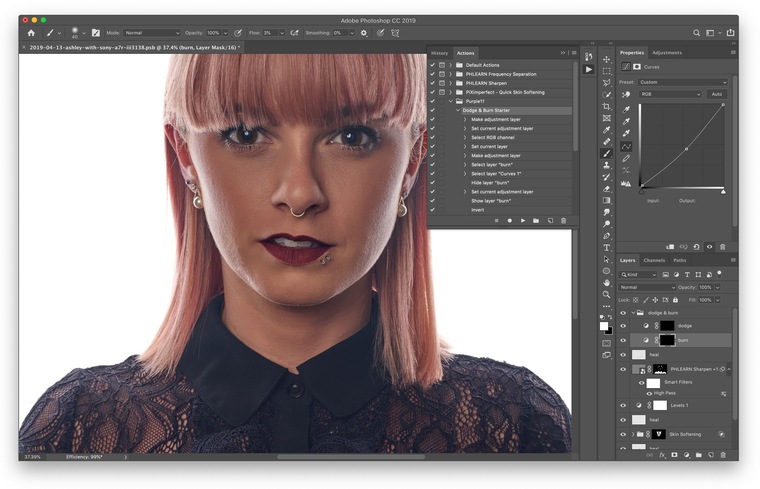Как похудеть в Фотошопе
Красивые фотографии — это целое искусство, и хорошо получаться на фото нужно уметь. Разумеется, все «идеальные» фотографии в журналах без ретуши далеко не идеальны. При помощи популярной программы Adobe Photoshop вы можете сделать своё фото не хуже, чем на обложках модных журналов, даже если у вас имеются некоторые недостатки фигуры. В этой статье разберёмся с тем, как их исправить, сделать тоньше талию, убрать живот и так далее. Давайте же начнём. Поехали!
Похудеть в Фотошопе не сложно. Всё, что вам нужно: сама программа и немного терпения, а дальше вам поможет эта статья.
Сперва нужно открыть картинку в Photoshop. Для этого находясь в окне утилиты, перейдите к меню «Файл» и нажмите «Открыть». Далее, зайдите на вкладку «Фильтр» и выберите в выпадающем меню пункт «Пластика». Перед вами появится окно, с которым вы и будете работать далее.
Первый инструмент, которым можно воспользоваться, называется «Деформация». В нём имеется несколько параметров. Установите значения диаметра и плотности. Лучше, чтобы эти значения были небольшими. Зажав левую клавишу мыши, начинайте постепенно сдвигать контуры тела в сторону центра, делая талию тоньше. Если вы перестарались, то точно так же, только двигаясь в противоположном направлении, можно всё исправить. Теперь можно немного увеличить значение параметра «Диаметр» и осторожно подправить бока фигуры. Аналогичным образом подправьте руки. Обратите внимание, что в этом случае лучше применять больший диаметр, чтобы не получить неровный контур, но не слишком крупный, так как это может привести к деформации фигуры. Оптимальными значениями будут около 76 для внешней части рук и около 25 — для внутренней части.
Установите значения диаметра и плотности. Лучше, чтобы эти значения были небольшими. Зажав левую клавишу мыши, начинайте постепенно сдвигать контуры тела в сторону центра, делая талию тоньше. Если вы перестарались, то точно так же, только двигаясь в противоположном направлении, можно всё исправить. Теперь можно немного увеличить значение параметра «Диаметр» и осторожно подправить бока фигуры. Аналогичным образом подправьте руки. Обратите внимание, что в этом случае лучше применять больший диаметр, чтобы не получить неровный контур, но не слишком крупный, так как это может привести к деформации фигуры. Оптимальными значениями будут около 76 для внешней части рук и около 25 — для внутренней части.
Фильтр имеет несколько инструментов для обработки фото
Следующий инструмент, которым необходимо воспользоваться, называется «Сморщивание». С его помощью можно уменьшить части тела. Установите средний диаметр и лёгкими, осторожными движениями курсора уменьшите нужную область тела. Это может быть живот, подбородок или, например, грудь, чтобы добиться лучшей естественности и симметрии. Если же вы напротив хотите что-либо увеличить, то тут вам на помощь придёт инструмент «Вздутие». Работает он по тому же принципу, что и рассмотренные выше.
Если же вы напротив хотите что-либо увеличить, то тут вам на помощь придёт инструмент «Вздутие». Работает он по тому же принципу, что и рассмотренные выше.
Для более радикального изменения объёма талии можно использовать «Турбулентность». Здесь следует останавливать большой диаметр 150 и выше.
Все вышеописанные действия приводят к таким неприятным последствиям, как смещение фона. Однако, эту проблему можно легко исправить. Достаточно создать новый фон, а затем залить его цветом фона изображения.
Перейдите к окну слоёв и выберите второй. На вкладке «Слои» нажмите «Новый», а затем выберите «Слой». После перейдите к панели инструментов и выберите заливку. Двойным кликом откройте палитру и укажите цвет фона. Далее, залейте слой выбранным цветом и подкорректируйте края при помощи ластика. Остаётся немного подкорректировать полученные контуры тела и всё, готово.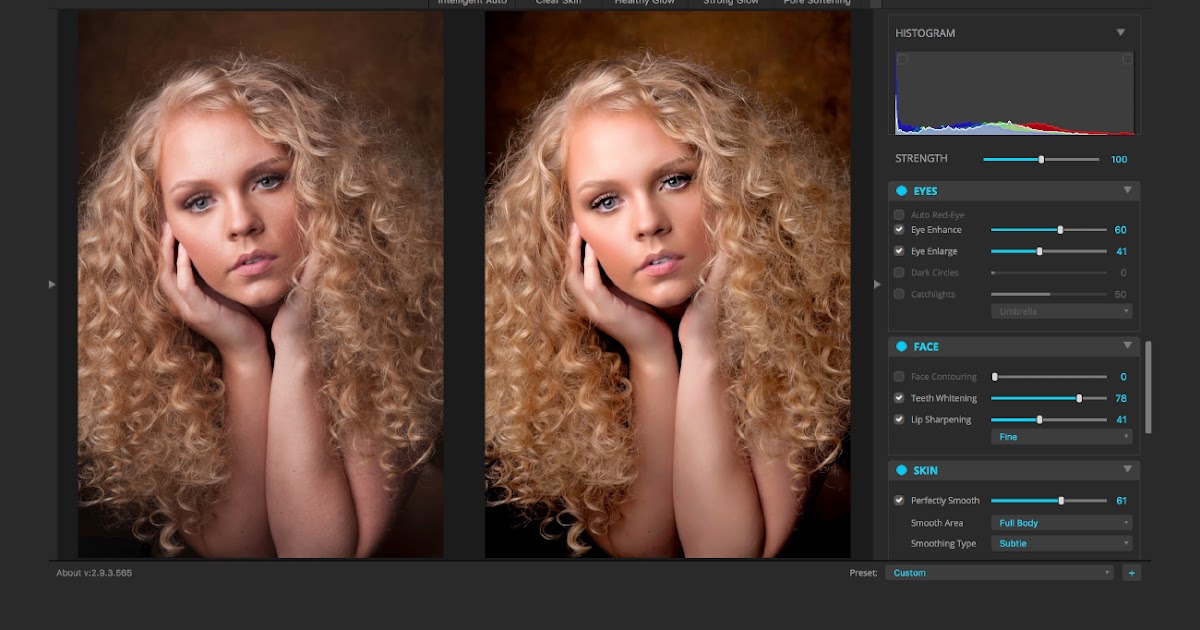
Как видите, нет ничего сложного в том, чтобы сделать себе идеальную фигуру в Adobe Photoshop. Теперь вы будете знать, как убрать живот в Фотошопе или как уменьшить талию. Пишите в комментариях помогла ли вам статья добиться желаемого результата и спрашивайте, если что-то осталось непонятным после прочтения этого материала.
Как сделать круглую картинку в фотошопе — бесплатный онлайн урок
На первый взгляд, кажется, ну что тут такого? Превратить прямоугольную картинку в квадратную или круглую (овальную). Да, с квадратной картинкой нет проблем. Инструмент «кроп» или «рамка» нам всегда готов в этом помочь. Но что делать с круглой? Ведь в фотошопе нет такого инструмента. Помнится, во времена начала изучения программы Adobe Photoshop у меня вызвал ступор. Действительно, а как?
Дело в том, что дабы сделать круглую картинку в фотошопе, вам придется использовать не одну операцию, а несколько. Так сказать, обходные пути. Одним движением мышки тут не обойтись.
Я продемонстрирую парочку способов изготовления круглой картинки. Оба имеют небольшие недостатки. Вам придется выбрать тот, который напрягает вас меньше.
Приступим к первому. Создание круглой картинки с помощью выделения. Хочу заметить, кстати, что оба способа позволяют сделать картинку как круглой, так и овальной.
Открываем исходное изображение. Ищем инструмент «выделенная область». Нас интересует овальная. Если вы хотите получить круглое изображение, зажимайте клавишу shift, выделяя нужное поле. Если овальное, этого делать не потребуется.
Выделили. Теперь нам следует скопировать его на новый слой. Проще всего будет нажать комбинацию клавиш ctrl+c, а затем ctrl+v. Ваше изображение скопируется на новый слой автоматически. Ну либо можете зайти длинным путем. Предварительно создать новый слой. Затем кликнуть по выделенной области левой клавишей мыши и из образовавшегося списка выбрать: «скопировать на новый слой». Результат будет тем же.
Вот что мы видим в окне слоев.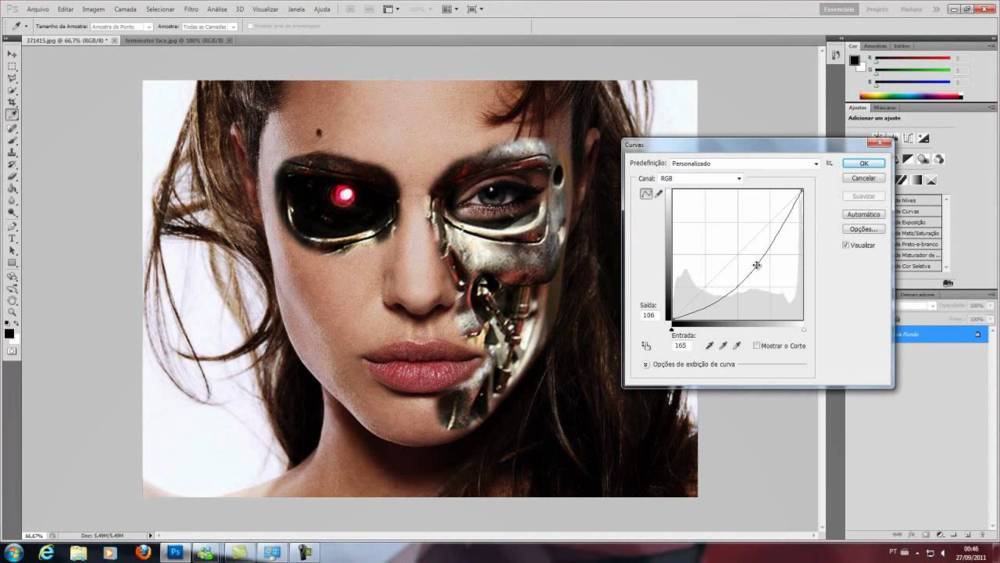
Выделяем нижний слой и нажимаем del на клавиатуре.
Вот так выглядит слой.
Теперь нам остается только сохранить его в формате png. Это важно! Именно этот формат не оставляет фонового поля.
В выпадающем списке ищем png и сохраняем.
Выше я упомянула о недостатке этого способа. Каков же он?
Сейчас мы выделили довольно большое поле. Нам не приходилось долго и муторно выверять движения. А теперь попробуйте выделить кругом, допустим, язычок котенка. И на этот раз нам придется не единожды проводить окружность, дабы язычок не выходил за ее рамки. Поэтому, я покажу еще один способ. Сделаем круглую картинку в фотошопе с помощью обтравочной маски.
Для этого нам сначала следует создать чистый документ соразмерный с той картинкой, которую вы хотите сделать круглой. После чего, перетащить туда эту картинку. То есть, в окне слове в у нас получится следующее:
Нам следует сделать изображение с котенком невидимым. Для этого мы тыкаем в пиктограмму с глазиком рядом со слоем. Кликаем. «Глазик» исчезает. Изображение с котенком становится невидимым.
Кликаем. «Глазик» исчезает. Изображение с котенком становится невидимым.
Заметьте, на изображении у меня выделен нижний слой, фоновый. И это неспроста. Он должен быть выделен и у вас. Это необходимо, для того, чтобы соблюсти порядок слоев.
Теперь ищем инструмент «эллипс». Опять же, зажимаем shift и проводим окружность. Цвет ее нам не важен.
Переходим к окну слоев. Кликаем по слою с котенком левой клавишей мыши. И выбираем команду «создать обтравочную маску».
Вот, что мы увидим.
Вы можете перемещать мышкой изображение с котенком так, чтобы необходимая область отобразилась в круге.
Теперь вам следует выделить оба слоя, зажав клавишу ctrl. И опять вы, кликнув по ним левой клавишей мыши, вызываете команду «объединить слои».
Вот, что у нас получится.
Теперь снова удаляем нижний фоновый слой и сохраняем получившееся круглое изображение в формате png.
Да, дольше. Да, немножко мудренее. Но при помощи этого способа вы можете вписать четко ту область, которая вам нужна.
10 крутых идей Photoshop, которые должен попробовать каждый
Photoshop лидирует в редактировании изображений. Даже после стольких лет на рынке программа по-прежнему настолько известна, что является синонимом процесса редактирования фотографии. Настолько, что оно само стало глаголом.
Хотя все еще есть люди, которые еще не пробовали это программное обеспечение, многие из них имеют хотя бы элементарное представление об операциях и эффектах Photoshop и о том, как их использовать для создания более визуально интересных изображений. Являетесь ли вы новичком или экспертом, вот несколько интересных идей Photoshop, которые вы можете попробовать в следующий раз, когда будете редактировать изображение с помощью программного обеспечения.
1. Эффект Дросте
2 изображения
Использование Photoshop для создания изображения Дросте может превратить ваше изображение из прекрасного в фантастическое. Эффект притягивает взгляд и может быть очень захватывающим, если все сделано правильно.
Как и в случае со всеми остальными эффектами, обсуждаемыми здесь, вы можете легко найти множество руководств на YouTube о том, как их реализовать. Adobe Photoshop сам по себе также является отличным ресурсом для учебных пособий среди многих других вещей, и он даже тестирует бесплатную веб-версию.
Если вы беспокоитесь о том, что вы новичок в Photoshop, есть множество бесплатных веб-сайтов, которые могут сделать вас ниндзя Photoshop.
2. Эффект двойной экспозиции
Эффект двойной экспозиции Photoshop объединяет два изображения в одно. Вы начинаете с двух отдельных фотографий, накладываете их друг на друга в Photoshop и корректируете слои, пока не получите наилучший эффект двойной экспозиции.
Если вы чувствуете себя особенно весело, вы можете наложить больше изображений и создать эффект мультиэкспозиции. Ведь чем больше, тем веселее.
Это довольно просто и быстро сделать, а результат может быть просто потрясающим.
3. Сферизируйте свое изображение
С помощью фильтра Spherize можно создать сферическое искажение. Функция Photoshop может создать впечатление, что вы обернули изображение вокруг сферы; вы также можете проделать трюк с текстом. Что бы вы ни выбрали, результат может быть довольно крутым.
4. Пластическая обработка изображения
Как следует из названия, Liquify создает впечатление, что все, что находится на вашем изображении, становится пластичным. Хотя добиться этого эффекта Photoshop не очень сложно, он требует практики и твердой руки.
Вы должны быть терпеливы и нацеливаться на края объекта на вашем изображении, на котором вы хотите показать эффект, и делать это таким образом, чтобы казалось, что он становится жидким естественным образом. Часто помогает изменение размера кисти, а также увеличение гладкости в конце, чтобы улучшить результат.
Предыдущий опыт работы с Photoshop определенно пригодится. Не волнуйтесь, в Интернете полно способов улучшить свои навыки работы с Photoshop.
5. Эффект рассеивания
Если вы поклонник Marvel, вы, вероятно, знакомы с щелчком Таноса. Вы когда-нибудь хотели увидеть, как вы исчезнете из существования после щелчка? Если да, попробуйте эффект дисперсии.
Это забавный эффект Photoshop, которого легко достичь, и он может заставить ваше изображение медленно превращаться в пыль, очень похоже на то, что произошло на экране с самыми могущественными героями Земли.
6. Карта смещения
Карта смещения в Photoshop помогает создавать отражения в воде. Вы можете добиться более тонких искажений или сделать все возможное и добавить воды туда, где ее раньше не было. Допустим, у вас есть изображение парка, но вы хотите заменить траву водой, чтобы она выглядела как озеро — карта смещения может это сделать.
Вы также можете использовать Photoshop для создания луж, разбросанных по изображению.
7. Начальный эффект
Начальный эффект, как вы могли догадаться, был вдохновлен одноименным фильмом. Это помогает вам сгибать и скручивать изображение особым образом. Вам может потребоваться некоторое время, чтобы исказить его именно так, как вы хотите, но это стоит времени и усилий.
Это очень странный эффект Photoshop, и вам обязательно стоит его попробовать.
8. Действие синергии
Синергия — еще один триповый эффект Photoshop. Он окружает фокус вашего изображения психоделическим пузырем ярких цветов и геометрических форм — очень похоже на причудливую галактику.
Этот эффект Photoshop идеально подходит для того, чтобы превратить ваш скучный портрет в привлекательный.
9. Эффект сбоя
Глитч-эффект именно то, на что он похож. Этот эффект Photoshop добавляет вашему изображению довольно крутой футуристический вид. Это также довольно простой эффект, и вы можете добиться его, даже если вы новичок.
Вы можете использовать этот эффект для придания изображениям и тексту глитчинга, так что нет предела возможностям.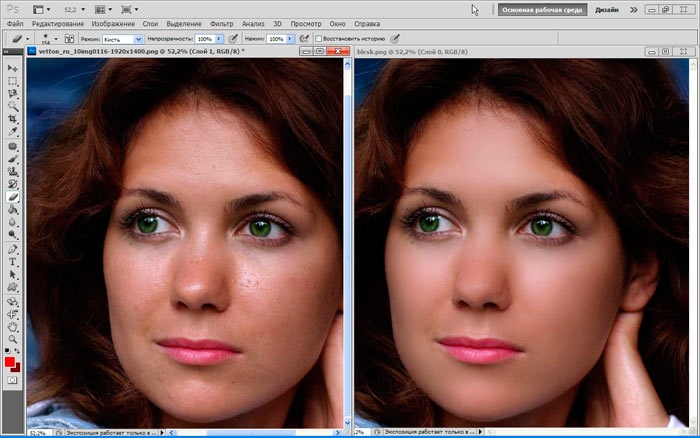
10. Сюрреалистический миниатюрный портрет
Сюрреалистические портреты в Photoshop уже довольно весело делать и интересно смотреть. Но если вы хотите сделать еще один шаг вперед, почему бы не сделать миниатюру?
Если вы хотите добиться эффекта сюрреалистического миниатюрного портрета, вам понадобится предварительная практика в Photoshop. Таким образом, это, вероятно, не лучший вариант для начинающих, так как это может оказаться слишком сложным. Однако, если у вас есть время и терпение, вы можете попробовать, даже будучи новичком. В конце концов, лучший способ изучить Photoshop — это практиковаться в различных техниках.
Если вы можете справиться с этим, изображение, которое вы получите, стоит затраченных усилий.
Фотошоп — это еще не все
Да, Photoshop — действующий чемпион, когда дело доходит до программного обеспечения для редактирования изображений. И, как вы только что увидели, с помощью этого программного обеспечения можно создать множество крутых эффектов. Однако это не означает, что это единственный доступный вариант. Существует множество конкурентов, которые работают над тем, чтобы заменить Photoshop в качестве отраслевого стандарта, и некоторые из них бесплатны.
Однако это не означает, что это единственный доступный вариант. Существует множество конкурентов, которые работают над тем, чтобы заменить Photoshop в качестве отраслевого стандарта, и некоторые из них бесплатны.
Возможно, у них нет всех наворотов, которые вы можете ожидать от Photoshop, но если вы ищете что-то простое для редактирования своих изображений, вы можете найти бесплатный вариант, чтобы попробовать хотя бы один раз.
Использование, преимущества и альтернативы
Компания Adobe, основанная в 1982 году Чарльзом Гешке и Джоном Уорноком, предоставляет креативщикам со всего мира решения, необходимые им для создания потрясающих результатов. Photoshop, мощный графический редактор, остается одним из самых известных продуктов Adobe Creative Suite с момента его создания более 30 лет назад.
Photoshop стал отраслевым стандартом, предоставляя бесспорную ценность владельцам бизнеса и предоставляя им возможность создавать потрясающие изображения, графику и трехмерные изображения. Узнайте о преимуществах Photoshop, о том, почему этот продукт так популярен, как использовать его для вашего бизнеса и об альтернативных вариантах программного обеспечения.
Узнайте о преимуществах Photoshop, о том, почему этот продукт так популярен, как использовать его для вашего бизнеса и об альтернативных вариантах программного обеспечения.
Знаете ли вы? Первая версия Photoshop была создана в 1988 году братьями Томасом и Джоном Нолл.
Что такое Photoshop?
Photoshop — это программное обеспечение, которое предлагает практически безграничные возможности для создания цифрового искусства, от простых постов в социальных сетях до рекламных щитов. Инструмент «все в одном» включает в себя множество функций и возможностей для рисования, редактирования и производства. Вы можете ожидать эти активы во всех программах Photoshop:
- Заливки с учетом содержимого для изменения цвета нарисованных линий
- Инструменты ретуши и ремикса для повышения уровня вашей фотографии
- Сотни кистей для уникальной цифровой каллиграфии с командой
Photoshop может занять время, чтобы изучить из-за широты его функциональности. Однако Adobe (и многие отраслевые профессионалы) предлагают ресурсы и пошаговые руководства для выполнения различных проектов. В качестве доказательства его удобства и популярности примите это: Более 9По данным Adobe, 0% креативщиков в мире используют Photoshop.
Однако Adobe (и многие отраслевые профессионалы) предлагают ресурсы и пошаговые руководства для выполнения различных проектов. В качестве доказательства его удобства и популярности примите это: Более 9По данным Adobe, 0% креативщиков в мире используют Photoshop.
Подписка Photoshop стоимостью от 20,99 долларов США в месяц включает программное обеспечение для настольных компьютеров и iPad, версию для мобильных устройств, приложение Adobe Fresco для рисования и рисования, а также 100 ГБ облачного хранилища.
Каковы преимущества использования Photoshop?
Независимо от того, работаете ли вы на производстве, в ресторанном бизнесе или продаете автомобили, Photoshop может принести пользу вашему бизнесу.
Полный творческий контроль
Photoshop дает вам возможность настраивать фотографии, графику и многое другое в соответствии с конкретными потребностями вашего бренда. С предустановленными стилями создание единообразных активов бренда становится проще простого. Photoshop поддерживает множество типов файлов и предлагает совместную работу, обеспечивая доступность для каждого дизайнера в вашей команде.
Photoshop поддерживает множество типов файлов и предлагает совместную работу, обеспечивая доступность для каждого дизайнера в вашей команде.
Универсальность типов файлов
Фото — не единственный формат, который поддерживает Photoshop. Хотя PSD является основным типом файла, это некоторые другие форматы файлов, с которыми Photoshop может работать и экспортировать:
- Фотографии — JPEG, TIFF, PNG
- Видео — GIF, MOV, DPX, MPEG-4
- Документы — PDF файлы или элементы файлов с другими приложениями Creative Suite, такими как InDesign и Lightroom.
Быстрый процесс редактирования
Некоторые люди не против часами возиться в Photoshop. Они загружают изображения, редактируют их, удаляют и начинают все сначала. Им нравится учиться и творческий процесс. Речь идет о путешествии, не обязательно о готовом продукте, и о том, как они могут применить новые навыки в будущих проектах.
Однако ваши творческие потребности могут быть ограничены во времени, а у некоторых дизайнеров нет времени на редактирование одной фотографии.
 К счастью, Photoshop позволяет редактировать изображения быстро и эффективно. Чем больше у вас опыта, тем быстрее вы сможете двигаться. Программное обеспечение также имеет предустановленные фильтры, кисти и слои для ускорения ретуширования. Эти инструменты также пригодятся новичкам.
К счастью, Photoshop позволяет редактировать изображения быстро и эффективно. Чем больше у вас опыта, тем быстрее вы сможете двигаться. Программное обеспечение также имеет предустановленные фильтры, кисти и слои для ускорения ретуширования. Эти инструменты также пригодятся новичкам.Курсы Photoshop
Вы можете изучать Photoshop в формальной или неформальной обстановке. Можно ли то же самое сказать о его конкурентах? Точно нет. Например, многие колледжи и университеты в Соединенных Штатах предлагают курсы Photoshop.
Если учеба в высшем учебном заведении не соответствует вашему бюджету, расписанию или желаниям, существует множество онлайн-ресурсов, которые помогут вам изучить это программное обеспечение. Вот некоторые из них, на которые стоит обратить внимание:
- Udemy
- Alison
- LinkedIn Learning
- KelbyOne
- PhotoshopCAFE
Эти типы курсов помогают поддерживать актуальность Photoshop. Чем больше людей понимают и влюбляются в программное обеспечение, тем больше вероятность того, что оно останется актуальным в будущем.
 Это также дает Adobe стимул продолжать модернизировать платформу и внедрять инновации.
Это также дает Adobe стимул продолжать модернизировать платформу и внедрять инновации.Профессиональные результаты за небольшую плату
Photoshop может превратить новичка в эксперта в кратчайшие сроки. Как и везде, есть кривая обучения, но в конечном итоге вы станете опытным в этом. Это может положительно повлиять на ваш бюджет; если вам не нужно тратить деньги на помощь в дизайне со стороны или даже на собственных фоторедакторов, вы можете выделить эти средства в другую область своего бизнеса.
Всегда будут люди и компании, у которых есть деньги, чтобы нанять профессиональную дизайнерскую фирму, но всегда будут и те, кто заинтересован в том, чтобы сделать работу самостоятельно. Это порождает большее чувство выполненного долга, а также экономит деньги. Пока Photoshop позволяет пользователям получать профессиональные результаты по доступной цене, он будет оставаться востребованным как среди компаний, так и среди частных лиц.
Как компании могут использовать Photoshop?
Есть так много способов использовать Photoshop для вашего бизнеса — независимо от сферы деятельности вашей компании — даже если в вашей команде нет профессионального дизайнера.
 Единственным ограничением является ваше воображение.
Единственным ограничением является ваше воображение.Графика для социальных сетей
Рестораны часто используют Photoshop для создания привлекательной графики и GIF-файлов, которыми можно поделиться в социальных сетях. Настраиваемые размеры холста программного обеспечения и простой экспорт автоматически преобразуют монтажные области в формат JPEG перед публикацией на социальных платформах. Photoshop также позволяет пользователям создавать социальную графику из фотографий или рисовать на чистом холсте с помощью форм, кистей и перьев. [Редактирование фотографий JPEG? Узнайте как сжимать изображения JPEG .]
Кроме того, Photoshop позволяет создавать графику на основе данных путем импорта набора данных, определения и переименования переменных. Изображение, в котором используются числа, — отличный способ привлечь внимание людей, когда они просматривают свою ленту в социальных сетях.
Монтаж видео
Видеомаркетинг должен быть ключевой частью вашей стратегии веб-контента.
 С Photoshop вам не нужно нанимать профессионального видеооператора; Вы можете быть уверены, что у вашего штатного редактора есть нужные инструменты. С этим программным обеспечением вы получаете следующие мощные возможности редактирования видео:
С Photoshop вам не нужно нанимать профессионального видеооператора; Вы можете быть уверены, что у вашего штатного редактора есть нужные инструменты. С этим программным обеспечением вы получаете следующие мощные возможности редактирования видео:- Базовое редактирование слоев видео и анимации
- Создание анимации кадров
- Создание изображений для видео
- Настройка звуковых дорожек
- Включение видеопереходов
- Применение фильтров к слоям видео
Пользователи могут экспортировать свои видео в три разных формата : Обмен цифровыми изображениями (DPX), H.264 (MPEG-4) и QuickTime (MOV). [Подробнее о развитии вашего бренда с помощью видео .]
Маркетинговые материалы
Последовательность остается важной частью создания маркетинговых материалов. Photoshop позволяет легко обеспечить, чтобы плакаты, веб-графика, изображения, маркетинговые кампании по электронной почте и печатные материалы соответствовали одним и тем же правилам стиля.
 С установленной палитрой и шрифтами дизайнеры могут беспрепятственно применять один и тот же стиль к разным проектам. Новые пользователи могут использовать базовые навыки Photoshop для создания шаблонов флаеров, открыток, брошюр, веб-страниц, вывесок и визитных карточек, а также других продуктов.
С установленной палитрой и шрифтами дизайнеры могут беспрепятственно применять один и тот же стиль к разным проектам. Новые пользователи могут использовать базовые навыки Photoshop для создания шаблонов флаеров, открыток, брошюр, веб-страниц, вывесок и визитных карточек, а также других продуктов.Единая коммуникация
Единая коммуникация в социальных сетях, прямой почтовой рассылке и вывесках в магазине создает имидж вашего бренда. Чем она более последовательна, тем больше клиентов узнают ваш бренд. Ваше руководство по фирменному стилю, составленное из предпочитаемых вами образцов и шрифтов, придает активам вашего бизнеса целостный вид для клиентов.
При разработке дизайна в Photoshop старайтесь не изменять руководство по фирменному стилю без крайней необходимости. Частое изменение цветов и шрифтов может снизить способность ваших клиентов распознавать маркетинговые материалы вашего бренда.
Итог: Ваша компания может использовать Photoshop для разработки веб-графики, ретуши фотографий, персонализации видео и создания маркетинговых материалов в едином фирменном стиле.

Какие есть альтернативы Photoshop?
Несмотря на доминирующее положение на рынке, Photoshop может оказаться не тем программным обеспечением, которое вы хотите использовать для создания и редактирования фотографий и видео для своего бизнеса. Однако, даже если это так, всегда стоит рассмотреть другие варианты.
Произвести потомство
Procreate, который часто называют лучшей альтернативой Photoshop для iPad, отличается низкой стоимостью и интуитивно понятным пользовательским интерфейсом, что делает его отличным выбором для дизайнеров, которые хотят заниматься цифровой живописью на ходу. Однако Procreate работает только на iOS и не включает в себя полный набор функций Photoshop. Procreate — это в первую очередь программное обеспечение для цифровой живописи, поэтому создание маркетинговых материалов не является его сильной стороной.
GIMP
GIMP остается лучшим бесплатным конкурентом Photoshop благодаря своей стоимости (ничего!) и функциональности с открытым исходным кодом для пользователей Linux, Windows и Mac.
 Что сделать в фотошопе: Что можно сделать с фото в фотошопе
Что сделать в фотошопе: Что можно сделать с фото в фотошопе

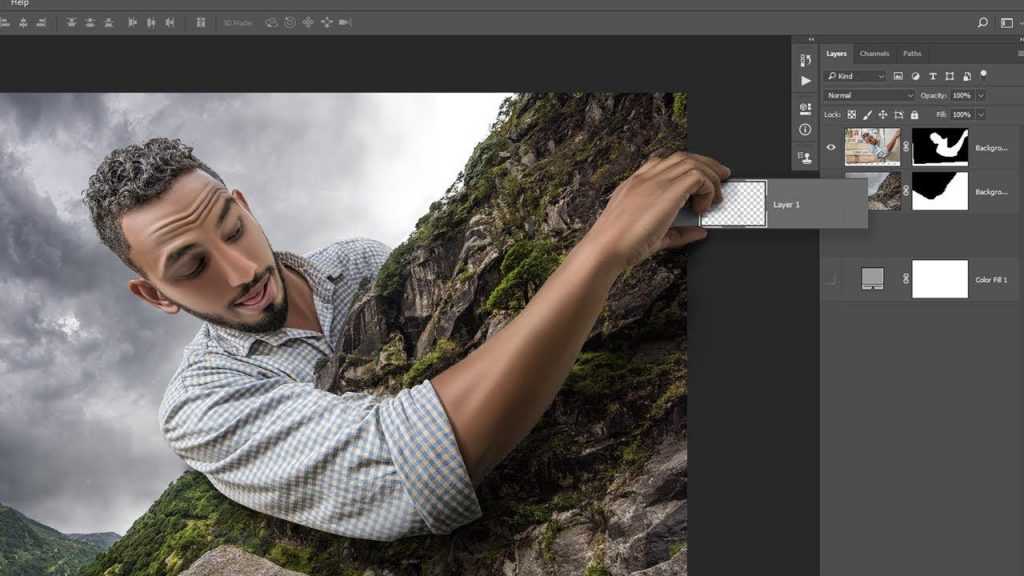 К счастью, Photoshop позволяет редактировать изображения быстро и эффективно. Чем больше у вас опыта, тем быстрее вы сможете двигаться. Программное обеспечение также имеет предустановленные фильтры, кисти и слои для ускорения ретуширования. Эти инструменты также пригодятся новичкам.
К счастью, Photoshop позволяет редактировать изображения быстро и эффективно. Чем больше у вас опыта, тем быстрее вы сможете двигаться. Программное обеспечение также имеет предустановленные фильтры, кисти и слои для ускорения ретуширования. Эти инструменты также пригодятся новичкам. Это также дает Adobe стимул продолжать модернизировать платформу и внедрять инновации.
Это также дает Adobe стимул продолжать модернизировать платформу и внедрять инновации. Единственным ограничением является ваше воображение.
Единственным ограничением является ваше воображение. С Photoshop вам не нужно нанимать профессионального видеооператора; Вы можете быть уверены, что у вашего штатного редактора есть нужные инструменты. С этим программным обеспечением вы получаете следующие мощные возможности редактирования видео:
С Photoshop вам не нужно нанимать профессионального видеооператора; Вы можете быть уверены, что у вашего штатного редактора есть нужные инструменты. С этим программным обеспечением вы получаете следующие мощные возможности редактирования видео: С установленной палитрой и шрифтами дизайнеры могут беспрепятственно применять один и тот же стиль к разным проектам. Новые пользователи могут использовать базовые навыки Photoshop для создания шаблонов флаеров, открыток, брошюр, веб-страниц, вывесок и визитных карточек, а также других продуктов.
С установленной палитрой и шрифтами дизайнеры могут беспрепятственно применять один и тот же стиль к разным проектам. Новые пользователи могут использовать базовые навыки Photoshop для создания шаблонов флаеров, открыток, брошюр, веб-страниц, вывесок и визитных карточек, а также других продуктов.